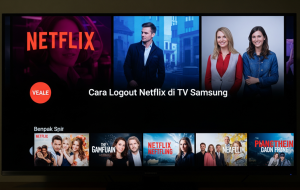Cara Logout Netflix di TV Samsung, dimana Netflix sudah jadi bagian dari hiburan sehari-hari. Tapi pernah nggak sih, kamu mau pindah tontonan dari TV Samsung ke HP atau laptop, tapi lupa logout? Atau mungkin akunmu dipakai orang lain tanpa izin? Jangan khawatir, logout Netflix di TV Samsung itu gampang banget asal tau caranya.
Cara Logout Netflix di TV Samsung
Nah, sekarang kita masuk ke intinya. Proses logout Netflix di TV Samsung sebenarnya nggak jauh beda dengan perangkat lain, tapi ada beberapa trik khusus yang perlu kamu tahu biar nggak bingung. Yuk, simak baik-baik!
1. Logout Langsung dari Aplikasi Netflix
Ini cara paling gampang dan cepat, bisa kelar dalam 30 detik. Pertama, buka aplikasi Netflix di TV Samsung kamu. Setelah itu, pakai remote untuk geser ke kiri sampai muncul deretan menu di sisi layar. Di bagian bawah, biasanya ada opsi “Keluar” atau “Sign Out”. Kalau nggak ketemu, coba cari ikon roda gigi yang biasanya buat pengaturan, di situ biasanya ada pilihan logout. Begitu diklik, akan muncul pop-up konfirmasi, tinggal pilih “Ya” atau “OK”. Selesai! Akun Netflix-mu udah aman dan ter-logout.
Tapi hati-hati, beberapa model TV Samsung punya tampilan Netflix yang agak beda. Kalau kamu nggak nemu tombol logout di menu, jangan panik—coba aja metode kedua.
2. Logout via Pengaturan TV Samsung
Kalau aplikasi Netflix-nya error atau tombol logoutnya hilang, kamu bisa paksa logout lewat pengaturan TV. Caranya, tekan tombol “Home” di remote, lalu cari Settings (biasanya ikon roda gigi). Di menu pengaturan, cari bagian “Aplikasi” atau “Apps”, terus pilih Netflix dari daftar aplikasi yang terinstal. Nah, di sini kamu bisa pilih opsi “Kelola Penyimpanan” atau “Clear Data”. Kalau udah, pilih “Hapus Data” atau “Reset”. Dengan begini, aplikasi Netflix bakal kembali ke kondisi awal, dan otomatis logout. Setelah itu, buka lagi Netflix, dan kamu harus login ulang.
Tapi ingat, cara ini bakal menghapus cache Netflix juga, jadi pas pertama kali dibuka lagi, mungkin loadingnya agak lama. Tapi tenang, data akunmu nggak hilang, kok cuma perlu masukin email dan password lagi.
Cara Login Netflix di Perangkat Lain
Adapun cara login Netflix untuk digunakan pada perangkat lain setelah keluar dari TV Samsung sebagai berikut.
- Buka aplikasi Netflix di perangkat baru.
- Klik “Masuk” → “Ya” (jika muncul pertanyaan “Kamu anggota Netflix?”).
- Masukkan email & password akun Netflix.
- Tekan “Masuk” dan tunggu hingga menu utama muncul.
Daftar Paket Langganan Netflix
Menyadur dari laman resmi Netflix, berikut daftar paket langgannyan Netflix 2025.
| Paket | Harga/Bulan | Perangkat | Kualitas |
|---|---|---|---|
| Ponsel | Rp54.000 | 1 (Hanya HP) | SD |
| Dasar | Rp120.000 | 1 | HD |
| Standar | Rp153.000 | 2 | Full HD |
| Premium | Rp186.000 | 4 | Ultra HD |
- Paket Dasar hanya mendukung 1 perangkat, jadi logout wajib dilakukan sebelum pindah perangkat.
- Pastikan terhubung internet untuk login/logout.
Masalah Umum & Solusinya
Beberapa masalah umum dan solusi yang sering terjadi saat menggunakan Netfklix di TV Samsung sebagai berikut di bawah ini.
1. Tombol Logout Nggak Muncul di TV Samsung
Ini masalah yang sering bikin frustasi. Biasanya penyebabnya dua hal: aplikasi Netflix versi kamu udah ketinggalan zaman atau ada error cache yang bikin menu logoutnya ilang. Jangan khawatir, solusinya gampang kok. Pertama, coba update dulu aplikasi Netflix lewat Samsung Store. Caranya buka aplikasi store di TV, cari Netflix, lalu pilih update. Kalau masih nggak muncul juga, coba trik sederhana: cabut kabel power TV selama 30 detik, lalu nyalakan lagi. Ini sering bikin aplikasi yang error jadi normal kembali. Kalau dua cara itu belum berhasil, pakai saja Metode 2 yang udah dijelasin sebelumnya – logout lewat pengaturan TV.
2. Netflix Auto-Login Padahal Sudah Logout
Nah ini yang bikin kesel kan? Udah logout tapi pas dibuka lagi malah langsung masuk sendiri. Penyebabnya TV Samsung kamu punya kebiasaan nyimpen data login biar kamu nggak perlu masukin password terus-terusan. Buat ngatasinnya, kamu bisa hapus data Netflix lewat Metode 2 tadi. Atau lebih bagus lagi, matiin fitur auto-login di pengaturan TV. Caranya masuk ke Settings, cari bagian “Akun” atau “Keamanan”, lalu matiin opsi “Simpan Password” atau “Auto-Login”.
3. TV Samsung Nggak Bisa Buka Netflix Sama Sekali
Kalau Netflix nggak mau buka sama sekali, jangan buru-buru panik. Pertama, pastiin dulu koneksi internet TV kamu stabil. Coba buka YouTube atau aplikasi lain buat ngetes. Kalau internetnya fine, berarti masalahnya di aplikasi Netflix-nya. Solusi pertama: uninstall terus install ulang Netflix. Kalau masih nggak bisa juga, kamu perlu reset Smart Hub. Caranya masuk ke Settings, pilih Support, lalu Self Diagnosis, dan cari opsi Reset Smart Hub. Ini bakal nge-restore semua aplikasi ke pengaturan awal tanpa menghapus data penting di TV.
Fitur Netflix di TV Samsung
Netflix kini sudah bisa dinikmati di berbagai perangkat, termasuk TV Samsung. Tapi tahukah kamu kalau fitur yang tersedia bisa berbeda-beda tergantung model TV dan wilayahmu? Yuk, simak penjelasan yang dirangkum dari laman resmi Netflix biar kamu bisa maksimalin pengalaman nonton Netflix di TV Samsung!
1. Ketersediaan Netflix di Berbagai Wilayah
Netflix tersedia secara global, tapi kompatibilitas perangkat bisa berbeda-beda. Beberapa TV Samsung model lama mungkin hanya bisa dipakai di negara asal pembeliannya. Jadi, kalau kamu baru beli TV Samsung dan mau pastiin Netflix bisa jalan, cek dulu ke produsen atau lihat spesifikasi resminya.
Tips:
- TV Samsung keluaran terbaru (2019 ke atas) biasanya udah support Netflix di semua negara.
- Kalau Netflix nggak muncul di TV, coba ubah region atau update firmware TV.
2. Sistem Navigasi Netflix di TV Samsung
Netflix di TV Samsung punya antarmuka yang mudah dipakai, tapi beda model bisa beda tampilan:
- TV Modern (2017 ke atas):
- Ada deretan kategori (komedi, drama, rekomendasi personal).
- Bisa eksplor “Daftar Saya” buat tontonan favorit.
- Fitur pencarian lebih canggih dengan suara (voice search).
- TV Lama (2016 ke bawah):
- Mungkin cuma bisa lihat “Daftar Saya” tanpa kategori.
- Kalau mau cari film tertentu, lebih enak pakai Netflix di HP/laptop, lalu tambahkan ke Daftar Saya.
3. Kualitas Streaming (Resolusi & Audio)
Kualitas gambar dan suara Netflix di TV Samsung tergantung paket langganan & spesifikasi TV kamu:
| Resolusi | Syarat |
|---|---|
| SD (480p) | Paket Basic |
| HD (1080p) | Paket Standard |
| Ultra HD (4K) + HDR | Paket Premium & TV Samsung UHD |
| Dolby Vision & Atmos | TV Samsung High-End (2019+) |
Catatan:
- Pastikan kecepatan internet stabil (min. 5 Mbps untuk HD, 25 Mbps untuk 4K).
- Beberapa film Netflix punya Dolby Atmos (contoh: “Stranger Things”, “The Witcher”).
- Kalau suara surround 5.1 nggak kedetect, cek pengaturan audio TV atau pakai soundbar.
4. Kontrol Orang Tua (Parental Controls)
Buat yang punya anak kecil, fitur ini penting banget! Kamu bisa batasin tontonan berdasarkan rating usia:
- Buka Profil Netflix → Pengaturan Akun.
- Pilih “Kontrol Orang Tua”.
- Atur PIN dan rating maksimal (misal: PG-13 atau TV-MA).
- Simpan, dan sekarang profil anak cuma bisa nonton konten sesuai rating yang diizinkan.
5. Subtitle & Audio Alternatif
Netflix punya banyak pilihan subtitle dan dubber, tapi fiturnya tergantung perangkat:
- Subtitle: Bisa diubah ukuran, warna, dan font-nya (di TV Samsung lewat Pengaturan Netflix → Subtitle).
- Audio 5.1 & Dolby Atmos: Cuma tersedia di film tertentu dan TV Samsung model high-end.
- Bahasa Dubbing: Beberapa film punya dubber Indonesia (contoh: “Money Heist”, “Lucifer”).
Cara Cek:
- Cari judul film → Klik “Audio & Subtitle” → Pilih bahasa yang diinginkan.
Semoga bermanfaat tips Cara Logout Netflix di TV Samsung. Terimakasih
Baca juga:
- Ini 3 Cara Restart iPhone Tanpa Touchscreen
- Cara Menghapus Akun Google di HP dan Perangkat Lain
- 6 Cara Menghilangkan Iklan di HP Realme Tanpa Aplikasi
- Cara Menggunakan VPN di HP dan Laptop atau PC